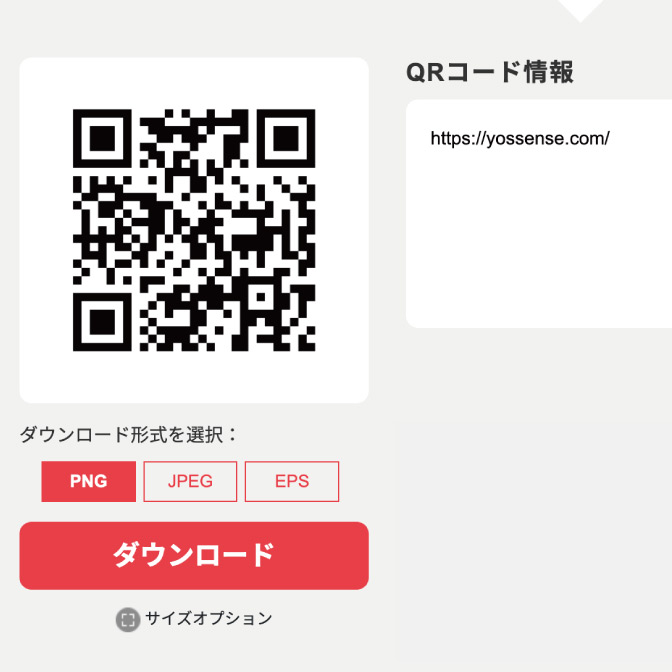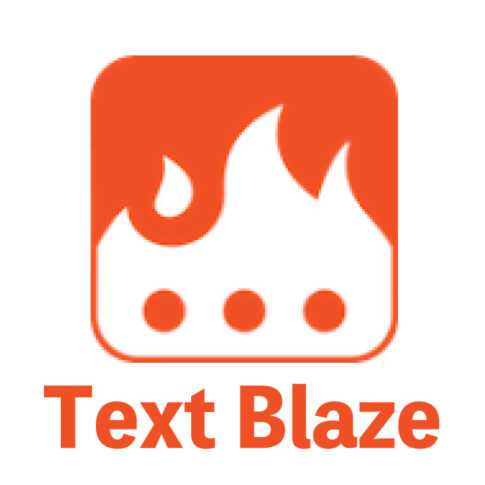こんにちは! ヨス(プロフィールはこちら)です。
今回はパソコン版(Windows・Mac)、そしてスマホ版(iPhone・Android)のGoogle ChromeでQRコードの画像を作成する方法を紹介します。
Google Chromeに最初から備わっている機能なので、拡張機能やアプリをインストールする必要はないですよ。
目次
【パソコン】Google ChromeでQRコードを作成する手順
ではGoogle ChromeでQRコードを作成する手順を紹介します。
めちゃくちゃ簡単です!
QRコードを作りたいページに行く
まずは、パソコン版のGoogle Chromeで、QRコードを作りたいページに行きます。
ページ上のどこかでマウスの右クリック
そのページ上のどこかでマウスの右クリックを押してメニューを出します。
「QRコードを作成」を選択
開いたメニューから「このページの QR コードを作成」を選択しましょう。
文字の上だとこの選択肢が出ません。なお画像の上だと「この画像の QR コードを作成」が出ますよ。
するとさらにウィンドウが開きます。
「ダウンロード」をクリック
「ダウンロード」をクリックを押せば、パソコンにQRコードの画像がダウンロードされますよ。

はい。ダウンロードされた画像を開くとこんな感じ!
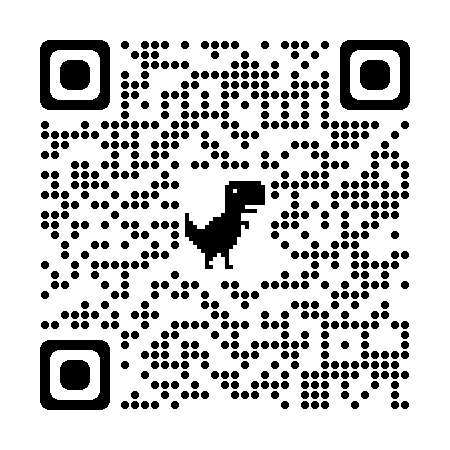
恐竜が真ん中にいてかわいらしいデザインですよね。
「え? ほんとにリンクに飛ぶの?」と心配しそうですが、ちゃんといきます(笑)。
もし、恐竜デザインが嫌な場合は、クルクルマネージャー、もしくは次で紹介しているスマホ版Google Chromeを使えば通常のQRコードを作れますよ。
【スマホ】Google ChromeでQRコードを作成する手順
今度はスマホ版のGoogle ChromeでQRコードを作成する方法を紹介します。
画面はiPhoneのものです。Android版ではすこし手順が違います。
QRコードを作りたいページに行く
まずは、スマホ版のGoogle Chromeで、QRコードを作りたいページに行きます。
URLバーにある「シェア」アイコンをタップ
URLバーにある「シェア」アイコンをタップします。
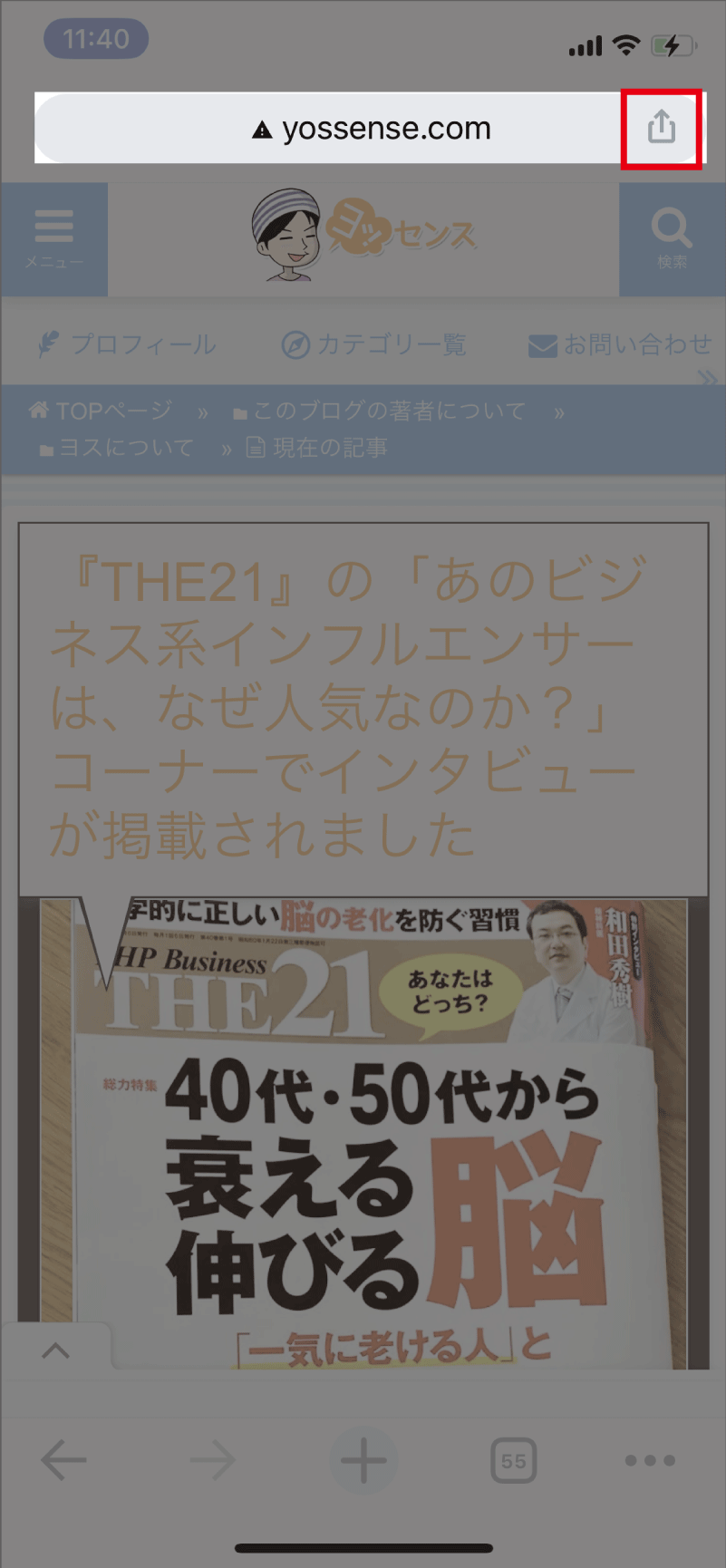
Android版だと「三本点」になっていますよ。
「QRコードを作成」をタップ
出てくるウィンドウから「QRコードを作成」をタップしましょう。
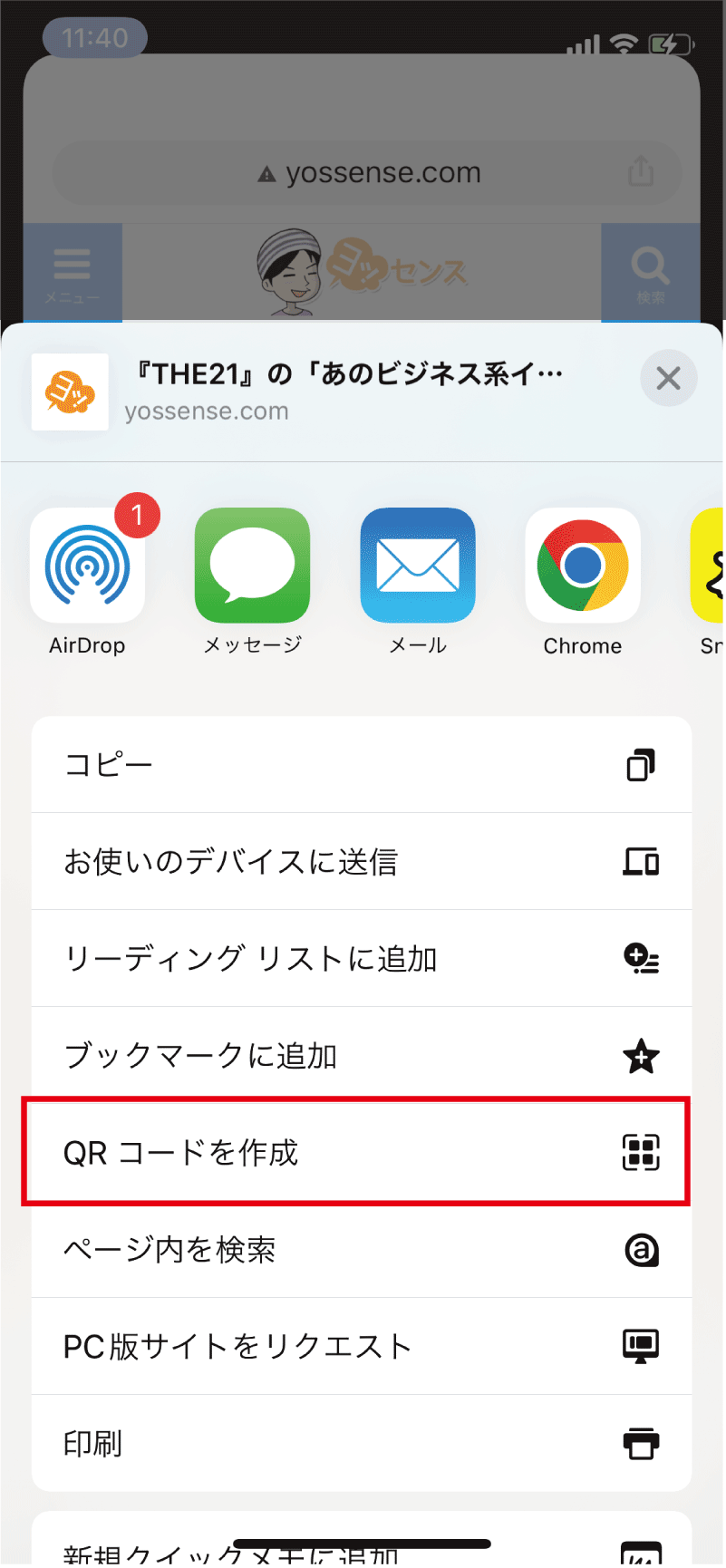
Android版では「共有」をタップします。
「共有」をタップ
「共有」をタップします。

Android版では「QRコード」をタップします。iPhone版とは手順が逆になりますね。
「画像を保存」をタップ
あとは、「画像を保存」をタップすれば保存されますよ。
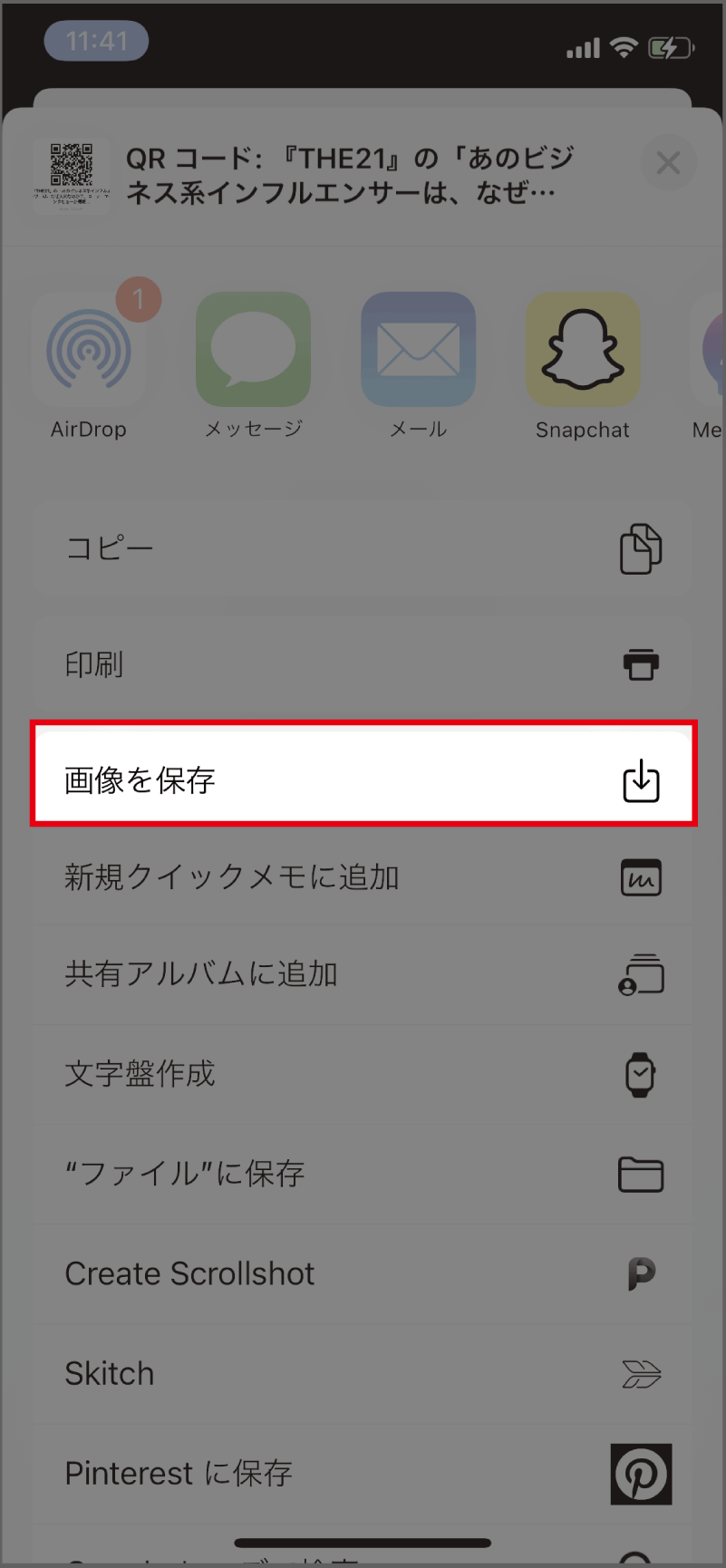
保存された画像はこちらのようになります。

iPhone版では、パソコン版とは違い、恐竜のイラストはなく標準のデザインです。
つまり標準のデザインがほしい場合は、iPhoneでやればいいということですね(Androidでは恐竜のデザインになる)。
今回紹介した方法を使えば、新しいソフトやアプリを使ったり、特別なサイトに行く心配もありません。
ぜひ、Google Chromeを使って、ラクにQRコードを作りましょう!
先述しましたが、パソコンで通常のQRコードを作りたいならクルクルマネージャーも便利です。